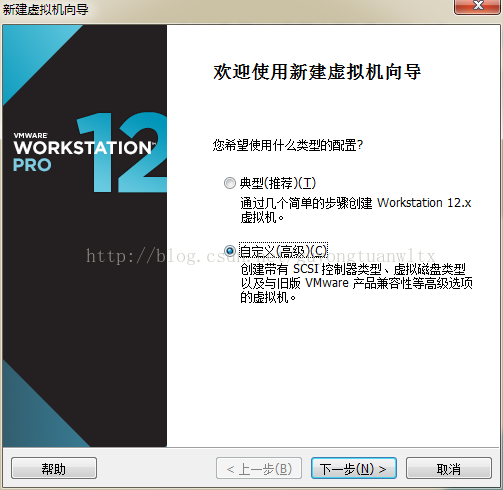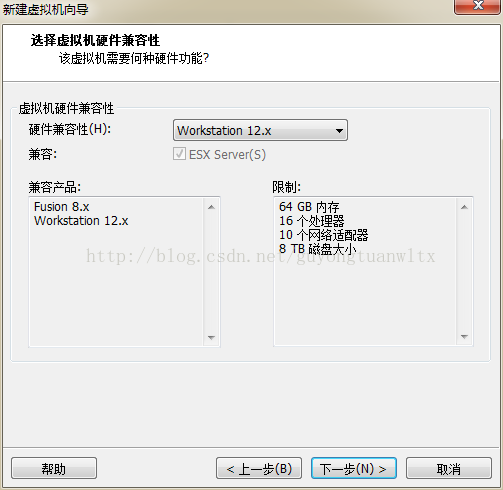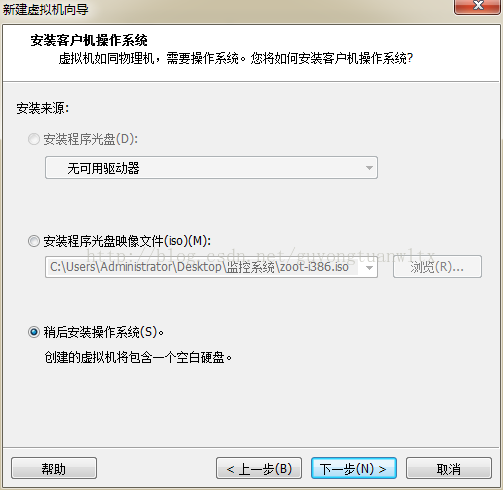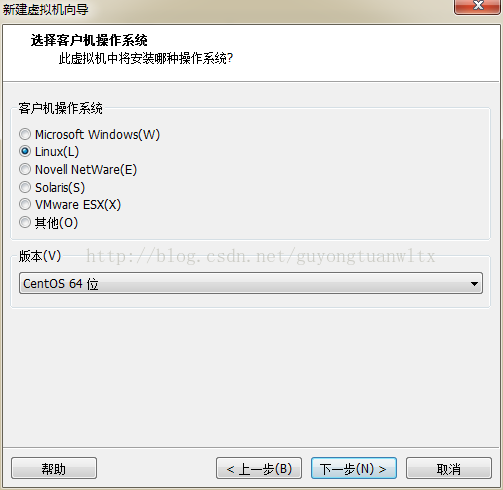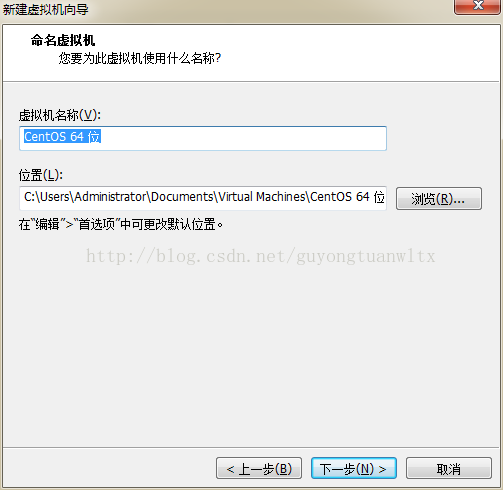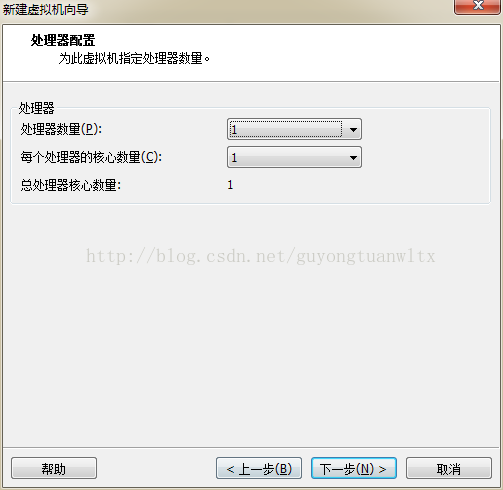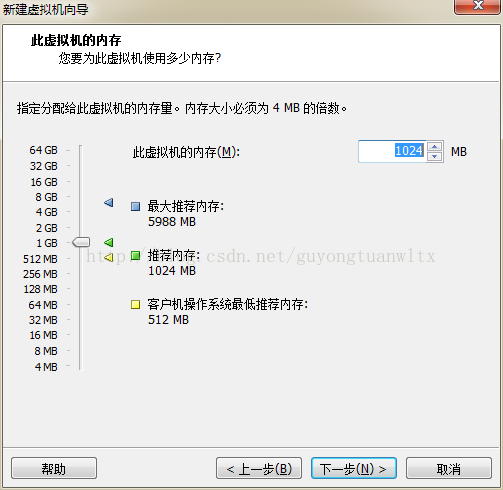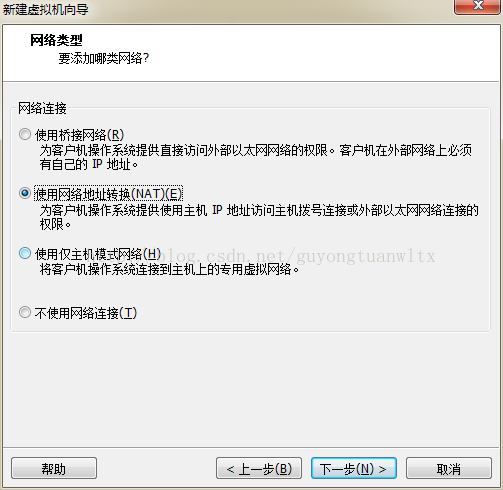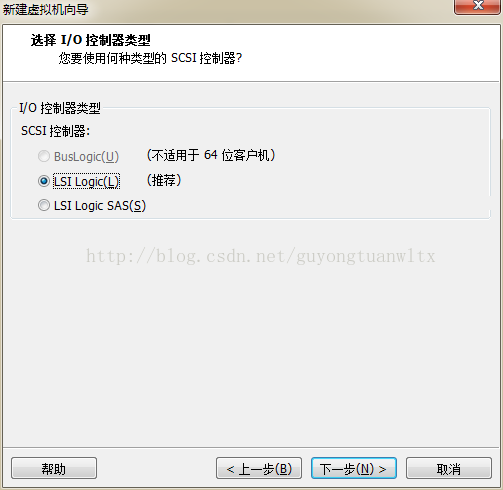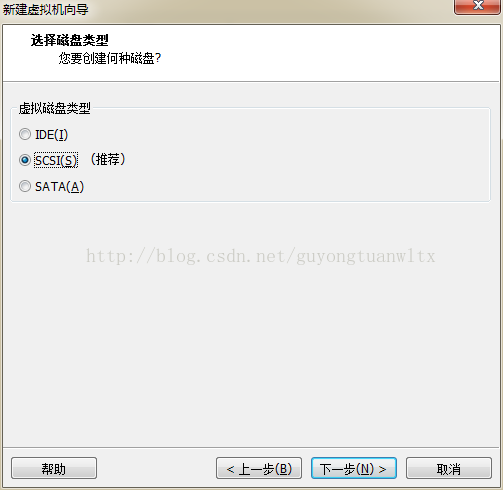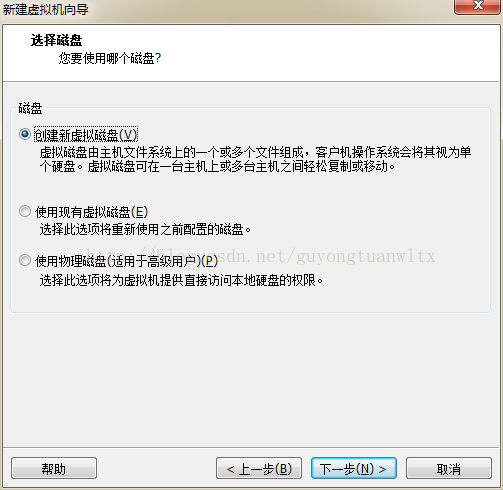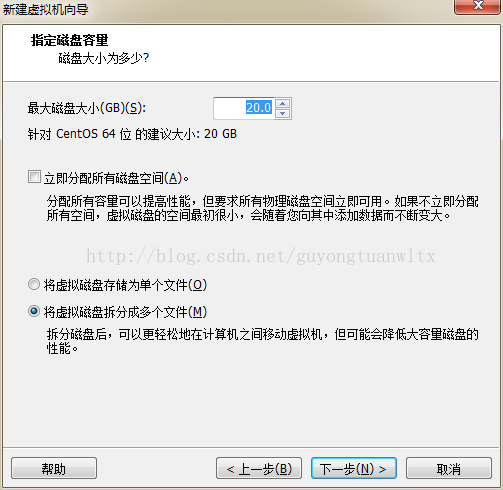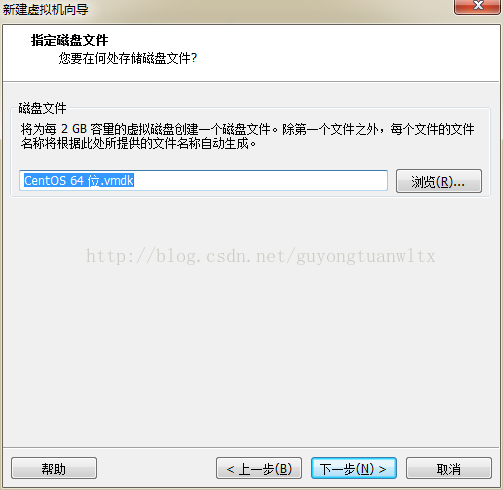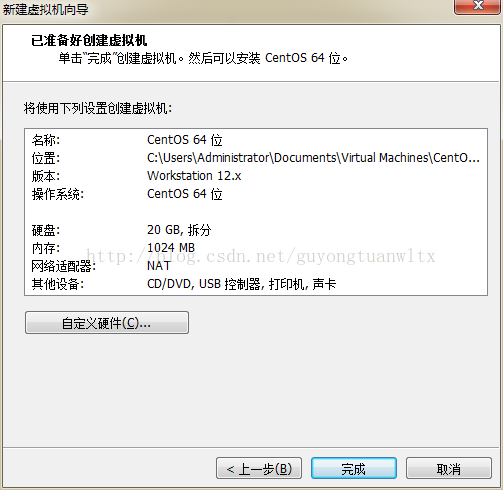VMware Workstation Pro新建虛擬機器的操作步驟
1.首先,開啟虛擬機器WMware Workstation軟體,在"檔案"選單下點選“新建虛擬機器”,彈出“新建虛擬機器嚮導”對話方塊
2.在當前對話方塊中選擇“自定義(高階)”選項,點選“下一步”按鈕即可,介面切換選擇虛擬機器硬體相容性,如下圖所示:
3.設定為預設點選“下一步”按鈕即可,進入下一步,“安裝客戶機作業系統”介面,如下圖所示:
4.在此介面中,可以先根據提供的iso映象檔案來安裝客戶機的作業系統,此處選擇的是最後一項“稍微安裝作業系統(S)”,點選下一步進入“選擇客戶機作業系統”介面,如下所示:
5.根據需要,選擇對應的作業系統安裝,此處我們安裝的是Linux作業系統,所以選擇第二項,Linux(L),版本CentOS64位,然後點選下一步按鈕進入虛擬機器命名介面,如下圖所示。在當前介面中,我們需要設定虛擬機器名稱、虛擬機器存放的位置,完成之後點選下一步按鈕,
6.當前介面時設定處理器配置資訊的,直接設定預設值即可,點選下一步。
7.設定虛擬機器記憶體,預設設定為1G即可。
相關推薦
VMware Workstation Pro新建虛擬機器的操作步驟
1.首先,開啟虛擬機器WMware Workstation軟體,在"檔案"選單下點選“新建虛擬機器”,彈出“新建虛擬機器嚮導”對話方塊 2.在當前對話方塊中選擇“自定義(高階)”選項,點選“下一步”
navicat連線本地VMware Workstation Pro中虛擬機器(ubuntu 16)中的mysql資料庫失敗
1.檢視虛擬機器ip 2.以管理員身份開啟命令列視窗,出現下圖說明虛擬機器允許外部訪問 ping 192.168.31.128 3.telnet用於遠端管理連線主機,檢視虛擬主機是否可以被遠端連線 telnet 192.168
VMware Workstation Pro 14虛擬機器安裝教程
一、首先下載VMware Workstation Pro 14(其他版本也可以,如果安裝其它版本需要自行搜尋祕鑰),可以百度下載,在這裡提供一個下載連結:http://www.epinv.com/po
VMware Workstation克隆linux虛擬機操作
works 虛擬機操作 roo ipv mac mask fix color linu 1.刪除MAC地址,修改IP [root@xuegod63 network-scripts]# vim ifcfg-eth0 [root@xuegod63 netwo
聯想小新銳使用vmware workstation 14安裝虛擬機器
本人是W10系統,使用的是VMware 14 下載並安裝vmware workstation 14 西西軟體網下載地址:https://www.cr173.com/soft/823688.html 預設一直下一步,啟用碼網上有很多,我就隨便複製兩個 key: FF31K-AHZD1-H8
將VMware Workstation中的虛擬機器遷移到VirtualBox
文章目錄 軟體版本 遷移的原因 遷移虛擬機器 遷移思路 遷移 安裝VBoxSolarisAdditions 在VirtualBox中虛擬機器與物理機互傳檔案 軟體版本 VMware W
VMware workstation批量建立虛擬機器和自動化安裝作業系統(一)
一. 簡述 作為從事IT行業運維工作的Linuxer,大多情況下需要在測試環境中部署業務系統並進行測試,在沒有足夠的計算儲存網路條件下,使用虛擬機器進行虛擬叢集的建立和使用,是一種不錯的學習和實踐方式。 本篇部落格主要介紹如何使用VMware workstation進行虛擬
vmware workstation 12 實現虛擬機器克隆,並修改相關配置
左側欄,我的計算機,選擇需要克隆的虛擬機器,右鍵,管理->克隆 點選下一步,選擇虛擬機器中的當前狀態(如果有快照也可選擇快照,方法是右鍵虛擬機器,快照->拍攝快照),下一步,選擇建立完整克隆(克隆一份獨立的系統出來,需要較大的系統空間),填寫虛擬機器名稱,選擇
vmware workstation實現win10虛擬機器安裝
win10上安裝win10虛擬機器 1.vmware workstation 15pro官網下載 win10映象檔案官網有,可自行下載 2.安裝注意點 安裝的目錄選個不會擠爆儲存的盤 使用者體驗設定全部不勾選 3.15pro的金鑰百度一下即可,當然不缺錢的客官最
VMware workstation 中win7虛擬機器自動掛起
VMware workstation 中的win7虛擬機器在一段時間不用後就會自動掛起。 其實這不是VMware workstation 的問題,而是win7的問題。關閉win7系統 的自動休眠功能即可。 具體操作:控制面板 → 硬體和聲音 → 更改計算機休眠時間 (
VMware Workstation 14開啟虛擬機器黑屏解決方法
最近研究Kali Linux,從網上下載ova檔案在vm14裡黑屏打不開。 於是去kali論壇搜尋類似問題也沒有很好的資料,在貼吧發現相同問題的人通過降低vm版本解決,我覺得這不是問題的關鍵。 於是按vm 14黑屏為關鍵詞搜尋,發現了 百度使用者:q1054006117 發
Windows環境安裝虛擬機器VMware Workstation Pro步驟圖解
本次在Windows環境安裝VMware Workstation Pro虛擬機器,便將安裝步驟記錄分享,畢竟好記性不如爛筆頭 。 環境:windows7(必須開啟虛擬化) 安裝包:VMware_workstation_full_12.5.2 步驟: 1
VMware Workstation 12 Pro 虛擬機器安裝步驟詳解
VMware Workstation Pro:是一款功能強大的桌面虛擬計算機軟體,提供使用者可在單一的桌面上同時執行不同的作業系統,和進行開發、測試 、部署新的應用程式的最佳解決方案。 1,首先我們需要下載VMware Workstation的安裝包 2,接下
可解鎖當前VMware workstation Pro 12.0.0建立好os x10的虛擬機器 親測
親測,unlocker2.06可解鎖當前VMware workstation Pro 12.0.0 用VMware12建立好os x10的虛擬機器前需要執行該補丁 Unlocker2.06下載可以在虛擬機器直接引導mac系統以Windows系統為例:以管理員使用者執行cmd,然後執行下面的指令
虛擬機器VMware Workstation Pro下安裝ubuntu-14.04.4(64位)方法(附ubuntu-14.04-desktop-amd64.iso下載連結)
ubuntu-14.04-desktop-amd64.iso下載: 連結:http://pan.baidu.com/s/1bFi0d4 密碼:yx0l 零基礎linux使用入門教學視訊分享: 連結:http://pan.baidu.com/s/1kU4GKWB 密碼
如何在VMware workstation 14 pro(虛擬機器)上安裝系統
點選建立新的虛擬機器選擇稍後安裝系統,否則你會陷入無窮的簡易安裝等待中。我這次安裝的系統為win10安裝地址可以自己選擇接著可以按照推薦的一直點下去之後點選編輯虛擬機器設定選擇自己下載好的win10映像檔案啟動之後便可開啟虛擬機器一旦進去立即按回車否則就會出現如下畫面(但是有
VMware workstation pro虛擬機器以及linux作業系統的安裝
0.雙擊開啟VMware Workstation Pro, 直接一路點下一步 : 若需要祕鑰的可以直接使用如下的祕鑰填寫即可。直到如下介面祕鑰:VMware 12 專業版永久許可證金鑰5A02H-AU243-TZJ49-GTC7K-3C61NVMware12序列號:GA
使用VMware Workstation Pro時,打不開虛擬機器了
在剛開始使用虛擬機器的時候,有的時候會打不開虛擬機器,像這樣: 做法很簡單 第一步:開啟你的服務,如果知不道在哪,可以直接在電腦中搜索服務,就出來啦 第二步:在服務裡找到所有VMware相關的,把它們幾個都開啟,像這樣: 第三步:重新開啟你的
虛擬機器軟體VMware Workstation Pro的安裝與使用
一、安裝 VM12即VMware Workstation 12,是一款強大的虛擬機器軟體,12版支援4K高清解析度的顯示螢幕,支援DX10及OpenGL引擎,支援最多7.1聲道,支援IPV6 NAT支援主機使用多個具有不同的DPI設定的顯示器,在主機關機時立即
使用VMware Workstation Pro安裝.iso映象作業系統系統建立虛擬機器
1.首先,開啟VMware Workstation Pro軟體,在介面上---工具欄--》檔案--》--》新建虛擬機器或者點選主頁上面的“”“建立新的虛擬機器” 2.在嚮導介面選擇“”“自定義”,並點選“”“下一步” 3.接下來是選擇硬體相容性,直接點選“”“下一步”